在Microsoft Word中编写公式时,我们常常需要插入各种字母和符号,这些字母和符号可能是希腊字母、数学运算符、特殊符号等,为了帮助你更好地掌握这一技能,本文将详细介绍如何在Word中插入和编辑公式字母,以下是具体步骤和技巧:
使用“插入”菜单中的“符号”功能
1、打开Word文档:启动Microsoft Word并打开你需要编辑的文档。
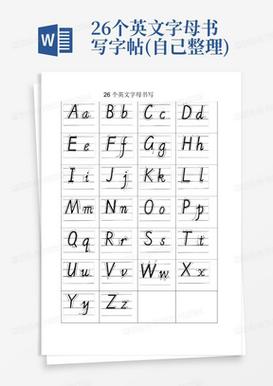
2、选择插入位置:用鼠标点击你希望插入公式的位置。
3、打开符号菜单:点击顶部菜单栏中的“插入”选项卡,然后选择“符号”。
4、选择所需字母或符号:在弹出的符号窗口中,你可以选择不同的子集(如“基本拉丁”、“扩展拉丁”、“希腊和科普特”)来找到所需的字母或符号,如果你需要插入希腊字母α,可以在“希腊和科普特”子集中找到它。
5、插入符号:点击所需的字母或符号,然后点击“插入”按钮即可将其添加到文档中。
使用快捷键插入常用符号
对于一些常用的符号,Word提供了快捷键以便快速插入,以下是几个常见的例子:
插入度数符号(°):按住Alt键,同时在数字小键盘上输入0176,然后松开Alt键。

插入正负号(±):按住Alt键,同时在数字小键盘上输入0177,然后松开Alt键。
插入乘号(×):按住Alt键,同时在数字小键盘上输入0247,然后松开Alt键。
使用自动更正功能
Word的自动更正功能可以帮助你快速插入常用的符号和字母,你可以通过以下步骤设置自动更正:
1、打开自动更正设置:点击“文件”菜单,然后选择“选项”,接着选择“校对”选项卡,最后点击“自动更正选项”。
2、添加新条目:在自动更正对话框中,点击“添加”按钮。
3、输入替换内容和替换为内容:在“替换”框中输入你想要替换的文本(deg”),在“替换为”框中输入你想要插入的符号(°”)。
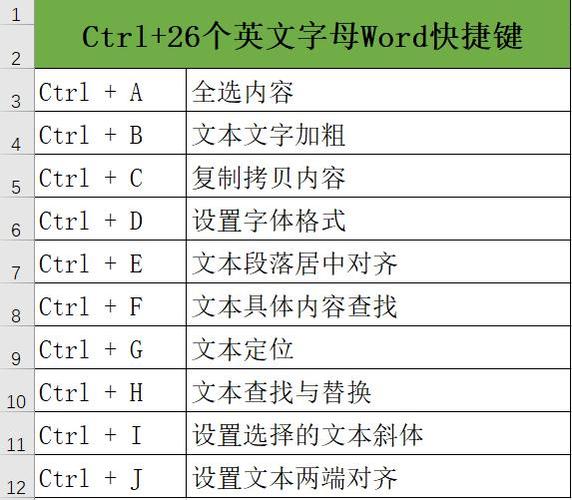
4、保存设置:点击“确定”按钮保存设置,每当你在文档中输入“deg”并按下空格键时,Word会自动将其替换为度数符号“°”。
使用公式编辑器
对于复杂的数学公式,Word提供了一个强大的公式编辑器,以下是如何使用公式编辑器的方法:
1、打开公式编辑器:点击“插入”菜单,然后选择“公式”。
2、输入公式:在公式编辑器中,你可以使用LaTeX语法来输入公式,输入\alpha可以插入希腊字母α。
3、调整格式:你可以使用公式编辑器中的工具栏来调整公式的格式和布局。
使用表格整理符号和字母
为了更好地管理和查找符号和字母,你可以创建一个表格来整理它们,以下是创建表格的方法:
1、插入表格:点击“插入”菜单,然后选择“表格”,接着选择所需的行数和列数。
2、填充表格:在表格中输入符号和字母的名称、Unicode编码等信息,你可以在第一列输入“希腊字母α”,在第二列输入其Unicode编码“U+03B1”。
3、格式化表格:你可以使用Word的表格工具来调整表格的格式和样式,使其更加美观和易读。
相关问答FAQs
问题1:如何在Word中插入希腊字母?
答:在Word中插入希腊字母的方法有多种,最简单的方法是使用“插入”菜单中的“符号”功能,点击“插入”选项卡,然后选择“符号”,在弹出的符号窗口中选择“希腊和科普特”子集,找到所需的希腊字母并点击“插入”按钮即可,你还可以使用公式编辑器或自动更正功能来插入希腊字母。
问题2:如何在Word中使用快捷键插入常用符号?
答:Word为一些常用的符号提供了快捷键以便快速插入,按住Alt键并在数字小键盘上输入0176可以插入度数符号“°”,输入0177可以插入正负号“±”,输入0247可以插入乘号“×”,你可以尝试这些快捷键来提高你的编辑效率。
小伙伴们,上文介绍Word怎么写公式字母的内容,你了解清楚吗?希望对你有所帮助,任何问题可以给我留言,让我们下期再见吧。
内容摘自:https://news.huochengrm.cn/zcjh/16389.html
